返回目录:excel表格制作
在Excel中,经常会遇到一些特征非常相似的数据,比如从“001”到“099”,从1月1日到12月31日,从甲乙丙丁到子丑寅卯,这些数据的特征是输入一个之后,单元格下面或者右面的数据都有一种递增或者递减的变化,对于这种数据,我们可以在Excel中直接使用填充。

填充方法
所谓填充,指的是在Excel中将上述有着相同特征的数据快速“复制”。比如最基础的我们从001按照递增一位的文本进行填充,在单元格输入“001”后(默认情况下,Excel中的数值是可以计算的数值,输入“001”会自动显示“1”,此时,需要将该单元格数字格式设置为“文本”或者在单元格输入“‘001”,单元格才会显示“001”而不是显示“1”),将鼠标放在单元格右下角填充柄位置(一个小黑方框),然后鼠标左键按住填充柄往下拖拽即可,松开鼠标,刚刚拖拽的所有区域将按照001、002、003等的格式显示。
可以填充的数据
在Excel中,我们可以填充的数据有很多,比如刚刚文本型的“001、002、003”,数值型的“1、2、3”,还有日期型、星期型,那是否意味着所有具有相同特征的数据都可以在Excel中完成填充呢?非也,比如“鼠牛兔虎”这属相就无法填充,那如何得知哪些数据可以填充哪些不能呢?
点击Excel主界面左上角的“文件”进入Excel的后台试图,然后点击“选项”,选择“高级”,鼠标往下翻到“常规”,点击“创建用于排序和填充序列的列表:编辑自定义列表”,打开“自定义序列”窗口,左侧位置显示了默认情况下可以在Excel中填充的数据类型,如果你想要填充的数据这里没有,那么可以点击“新序列”,在右侧“输入序列”下面的空白位置,输入数据即可,比如图片中的十二个属相即是手动添加的,这里要注意,添加的新序列,每个参数之间要使用英文逗号隔开。确定之后,回到Excel主界面,刚刚添加的序列就可以填充了。
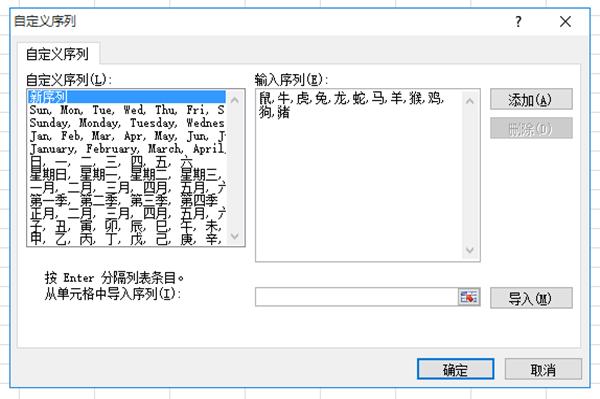
等差等比填充
接下来,我们看看稍微复杂一些的填充,等差等比填充,比如我们在上下两个单元格中输入1、3,如果按此填充,下面的数据应该是5、7、9,对于这种等差数列的填充,我们需要选中两个单元格,也就是先选中显示“1”和显示“3”的这两个单元格,此时这两个单元格只显示一个填充柄,拖拽填充柄即可等差填充。而对于等比数列,比如上下两个单元格分别是“1、3”,此时第三个单元格应该是“9”了,这个数据的填充就不能仅仅选中几个单元格了,此时,对于等比数列,我们需要先把按照等比填充的区域选中,如下图,选中R列中部分区域,然后单击功能区“编辑”组的“填充命令”,选择“序列”,在打开的的“序列”窗口中,选择“序列产生在:行”、“类型:等比数列”、“步长值:3”,然后确定即可,刚刚选中的数据即会自动按照1、3、9、28等数据显示。
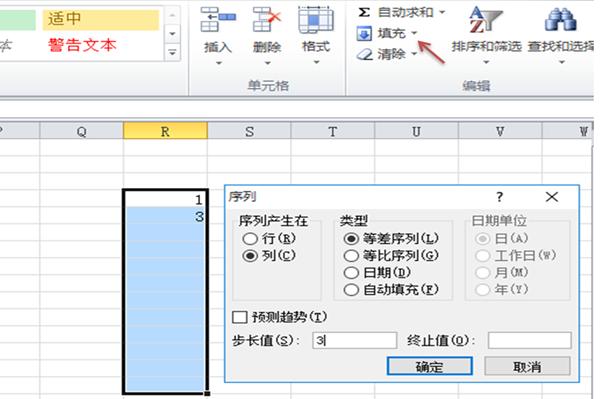
公式填充
除了等差等比,在Excel中,公式也是可以填充的,比如下图中,只需要在D3单元格输入公式“=B3+C3”,然后选中D3单元格右下角的填充柄,拖拽或者双击,即可实现快速填充,D4即可变成“=B4+C4”,以此类推。
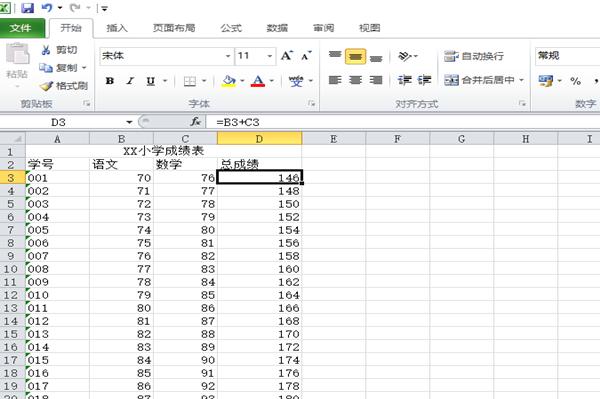
想要更多的学习技巧,让寻老师帮你在大学遇见更好的自己,欢迎关注我们的微信公众号:daxueshengZT(长按可复制)